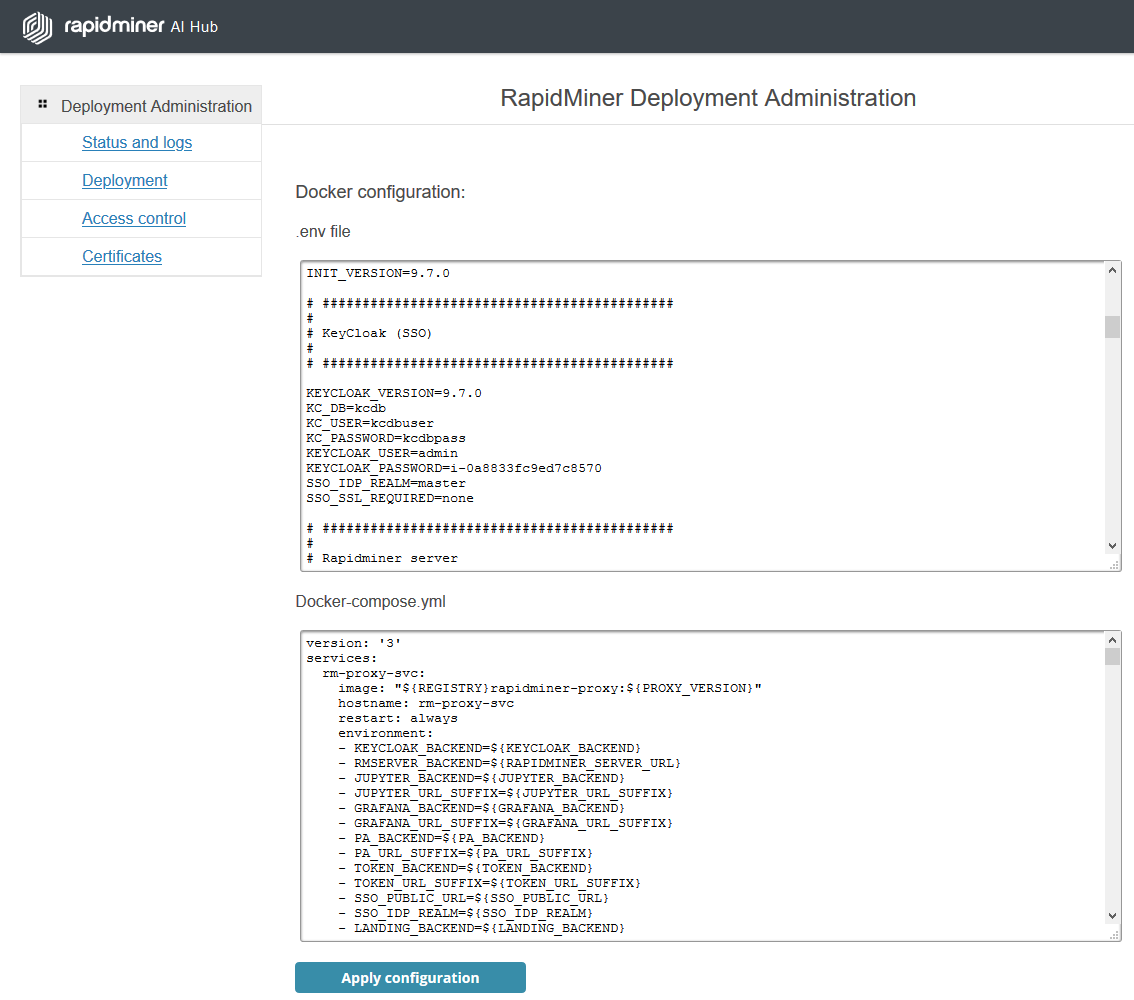您正在查看9.7 -版本的RapidMiner部署文档点击这里查看最新版本
Docker部署管理器
介绍
在本文中,您将学习如何使用Docker部署管理器用户界面来监视和更改RapidMiner部署的服务的状态和配置。
Docker部署管理器帮助您进行设置和配置单机docker环境(对于多机器部署,我们建议使用Kubernetes)。
在其他任务中,您将了解如何:
- 监视服务(配置数据库、RapidMiner Server、Job Agents等)的状态(运行/停止)。
- 重新启动任何服务
- 扩展或缩小连接到RapidMiner Server实例的Job agent的数量
- 查看任何单个组件的日志
- 更新docker配置文件为:
- 更改内存设置
- 增加或减少作业代理生成的作业容器的数量
- 通常,重新配置组件
- 管理Docker部署管理器的访问控制
- 管理证书(如果您配置了https)
Docker部署管理器作为(容器化的)RapidMiner部署的一部分可用。看到部署概述取决于它的位置。
登录和管理用户
默认情况下,我们提供基本的HTTP用户身份验证。如果您有额外的需求,您必须调整代理容器的配置,并设置适当的身份验证后端。这个主题超出了本文档的范围。
初始登录
访问Docker部署管理器的默认URL在端口上5080您的RapidMiner平台部署(http://(服务器主机):5080).如果配置了HTTPS,那么端口将是5443。
默认情况下,有一个管理用户创建的。初始密码取决于所使用的基础设施的配置。对于基于云映像的部署,它是Amazon AWS的实例ID或Microsoft Azure的实例名。
首次登录后,请务必更改初始提供的密码,以确保操作安全。
用户管理和安全
可以添加和删除用户访问控制菜单项。
Docker部署管理器有自己的用户管理系统,独立于RapidMiner服务器。最初,只有一个用户呼叫管理被创建。对部署管理器的访问是全局的,没有定义特定的角色或权限。
添加一个新用户
使用向admin页面添加新用户形式
- 将新用户的用户名键入用户名场
- 输入新密码密码场
- 点击添加用户按钮
可以通过将旧名称和新密码引入用户名和密码字段,点击添加用户。如果您修改了已登录用户的密码,系统会立即注销该用户,并要求其重新登录。
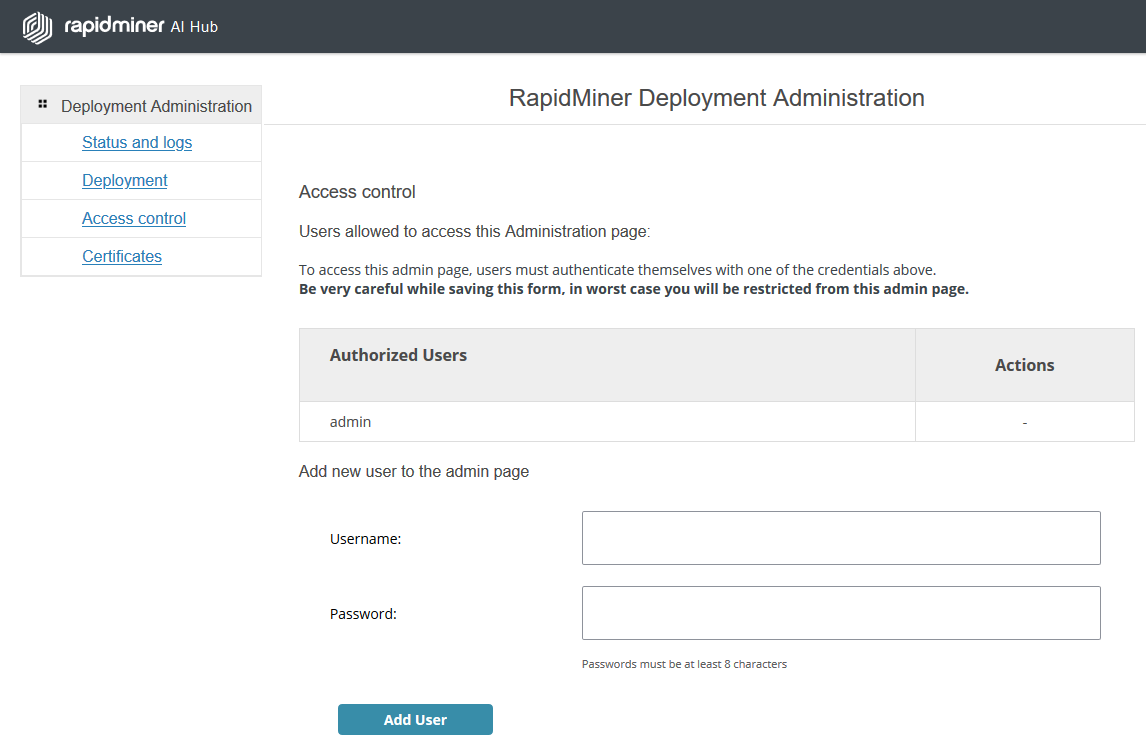
您也可以安装SSL证书,以方便浏览器和Docker部署管理器之间的加密通信。点击证书菜单项,并提供证书和密钥。

如果您忘记了管理员密码
如果忘记admin密码,可以通过以下方式覆盖鉴权密码文件的内容:
生成一条记录Htpasswd生成工具
打开主机的shell (EC2实例)
执行以下命令覆盖密码(将< your - password >替换为您的密码):
Docker-compose -f /rapidminer/docker-deployment-manager/ Docker-compose。yml exec -T webui bash -c "/usr/bin/htpasswd -mbn admin \"<你的密码>\" > /var/www/html/ uploed /htpasswd_admins/latest_htpasswd_admin"
监视服务的状态
您的RapidMiner部署包括许多独立的服务,我们将其打包成一套部署模板为了方便:
的状态和日志Docker部署管理器的菜单项显示当前正在运行的服务列表。显示的信息包括
- 容器名称
- 容器创建时间
- 容器ID
- 容器的形象
- 集装箱网络名称
- 集装箱港口
你可以停止,开始和重新启动它们中的任何一个使用服务名称右侧的按钮。系统将显示命令的输出信息和日志。
还可以通过在下拉列表中选择所需的数量并单击来扩展它们(添加或删除实例)规模。在大多数情况下,这只对作业代理服务有用,因为它确定连接到服务器的作业代理的数量。
请记住,Docker部署管理器只处理单机环境,因此伸缩总是在部署它的物理或虚拟机的限制之内。
请注意,这不会影响每个作业代理的作业容器数量,因此也不会改变现有作业代理的并行化能力。要配置作业容器,请检查下面的部分。
每个服务都有一个链接容器日志这将打开一个包含服务日志的新选项卡。您可以显示少至100行,也可以显示多至日志文件的全部内容(请注意,非常长的文件可能会大大降低浏览器的速度)。
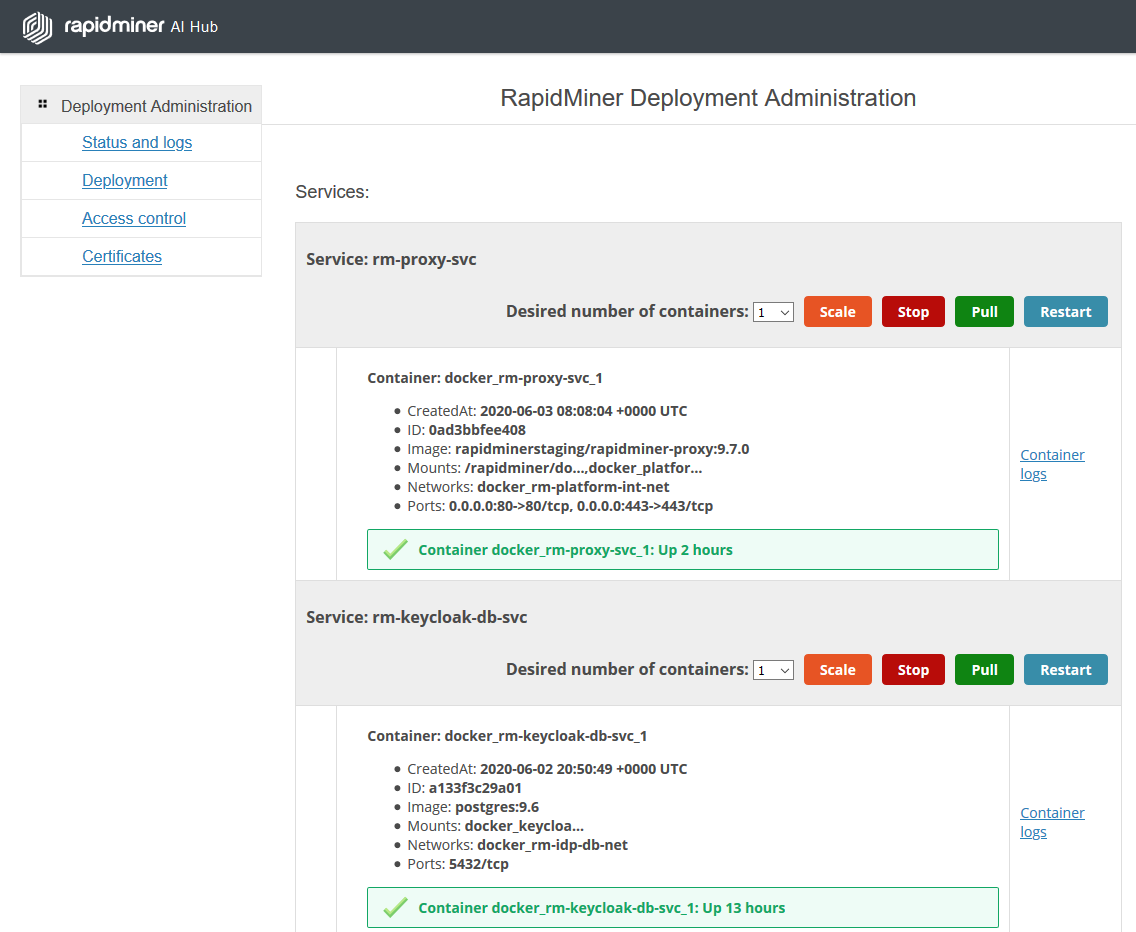
更新docker配置
的部署菜单项允许查看和更新完整的Docker配置。这是一个非常强大的特性,因为您可以对Docker环境的任何配置进行任何更改。您甚至可以上传自己的配置并应用它。
首先将测试新配置的有效性。如果无效,您将收到一条错误消息。如果有效,则应用新的配置,并显示命令回显信息。
当然,错误的配置可能会禁用整个环境,所以请小心处理。
一些典型的用例,其中配置更改是有用的:
- 更改内存设置
- 服务器内存(
SERVER_MAX_MEMORY) - 作业容器内存(
JOBAGENT_CONTAINER_MEMORYLIMIT)
- 服务器内存(
- 作业代理服务中生成的作业容器的数量也可以进行编辑(
JOBAGENT_CONTAINER_COUNT).
您可以在配置中搜索这些变量,并用新的首选项替换现有的数量。
一旦您对新的配置感到满意,只需按一下应用配置等待一段时间,直到应用更改。